Chế độ tối, còn được gọi là Dark Mode hay Night Mode, đã trở thành một xu hướng trên nhiều ứng dụng và hệ điều hành hiện nay, trong đó có Facebook. Tính năng này chuyển giao diện từ sáng sang tối, giúp bảo vệ mắt và tiết kiệm năng lượng pin. Dưới đây là hướng dẫn cụ thể về cách bật chế độ tối trên Facebook đơn giản.
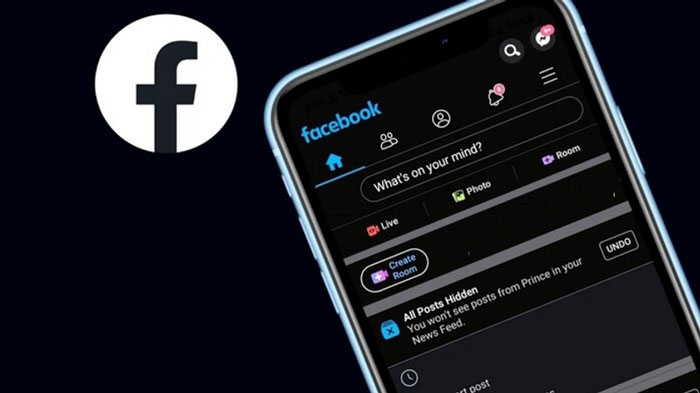
Chế độ nền tối (Dark Mode) là gì?
Chế độ nền tối, thường được gọi là Dark Mode hay Night Mode, là một tính năng thiết kế giao diện mà ở đó các màu sáng thông thường (như màu trắng) của nền và các yếu tố giao diện khác được thay thế bằng màu tối hoặc màu đen. Mục đích của chế độ này không chỉ là mang lại một diện mạo mới mẻ và thẩm mỹ cho ứng dụng hoặc hệ điều hành, mà còn có lợi ích về sức khỏe và hiệu suất:
- Bảo vệ mắt: Màu đen hoặc màu tối giúp giảm ánh sáng xanh phát ra từ màn hình, giảm mỏi mắt và giảm khả năng gây hại cho mắt khi sử dụng thiết bị trong thời gian dài, đặc biệt trong điều kiện ánh sáng yếu hoặc trong bóng tối.
- Tiết kiệm năng lượng: Đối với màn hình OLED hoặc AMOLED, việc hiển thị màu đen tiêu thụ ít năng lượng hơn so với màu trắng. Do đó, việc sử dụng Dark Mode có thể giúp tiết kiệm pin cho thiết bị.
- Tăng khả năng tập trung: Màu nền tối giúp giảm xao lạc, giúp người dùng tập trung hơn vào nội dung hiển thị.
Chế độ nền tối ngày càng được nhiều ứng dụng và hệ điều hành tích hợp như một phần mặc định, giúp người dùng dễ dàng chuyển đổi giữa chế độ sáng và tối dựa trên sở thích và điều kiện môi trường.
Bật chế độ tối trên Facebook với trình duyệt trên Mac và Windows
Bước 1: Mở Facebook trên trình duyệt của bạn, sau đó nhấp vào avatar của mình ở góc phải trên cùng.
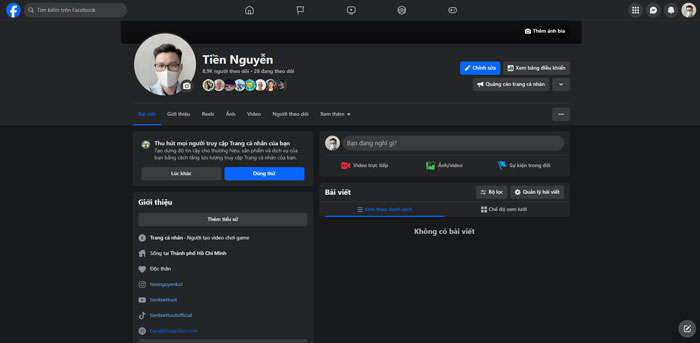
Bước 2: Chọn “Màn hình & Trợ năng” từ menu.
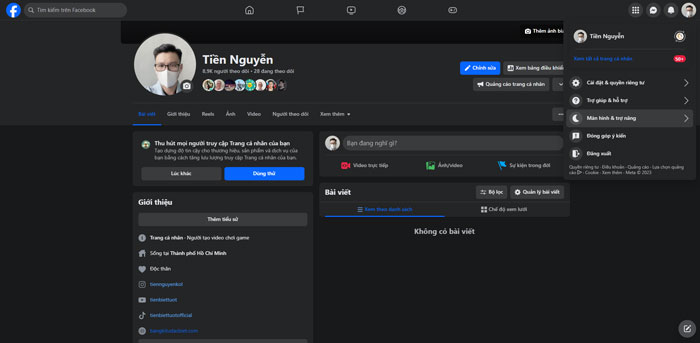
Bước 3: Tìm và nhấp vào tuỳ chọn “Chế độ tối” để kích hoạt.
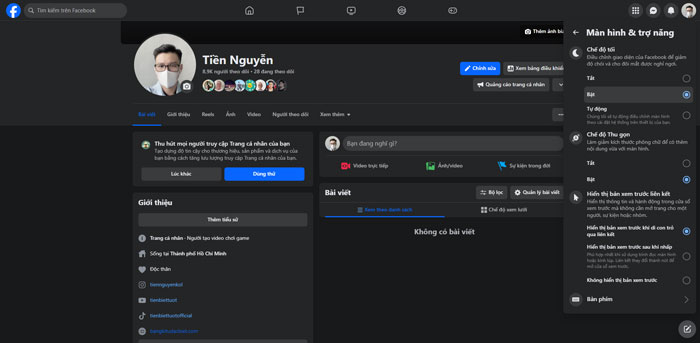
Kích hoạt chế độ tối trên Facebook cho Android
Bước 1: Mở ứng dụng Facebook và nhấp vào biểu tượng 3 gạch ngang ở góc phải trên cùng.
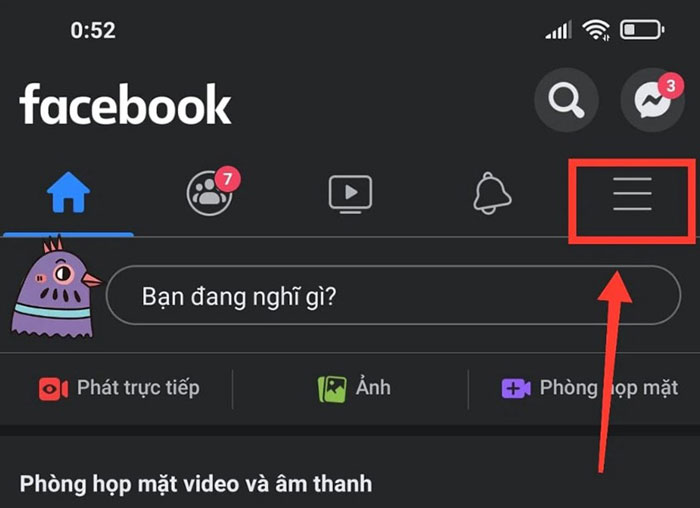
Bước 2: Trong menu, chọn “Cài đặt & quyền riêng tư”, sau đó nhấp vào “Chế độ tối”.
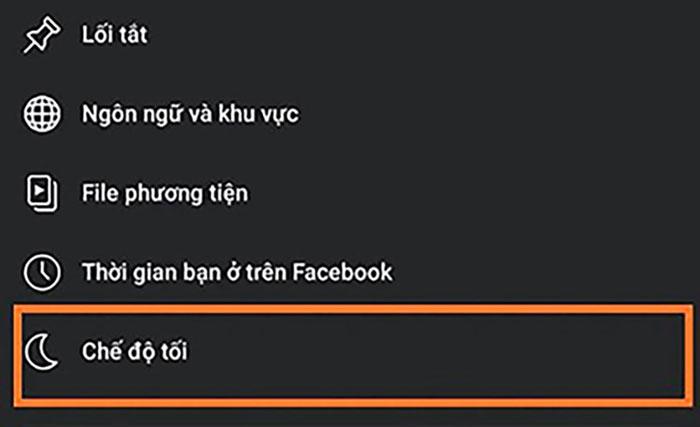
Bước 3: Chọn “Bật” để kích hoạt tính năng.
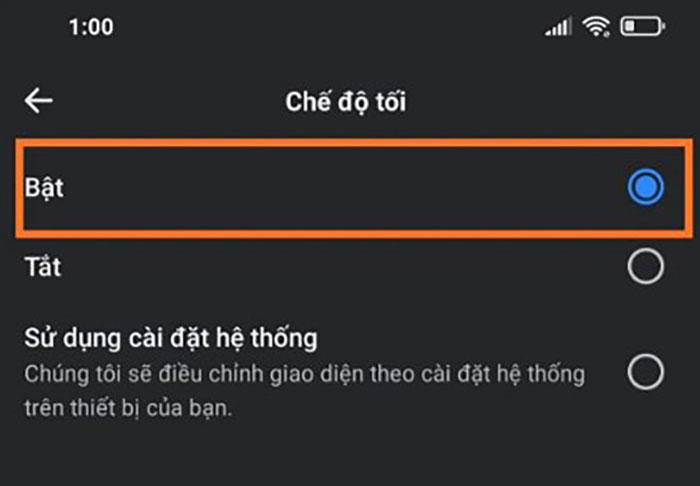
Bật chế độ tối trên Facebook cho iOS
Bước 1: Mở ứng dụng Facebook và nhấp vào biểu tượng 3 gạch ngang ở góc phải dưới cùng.
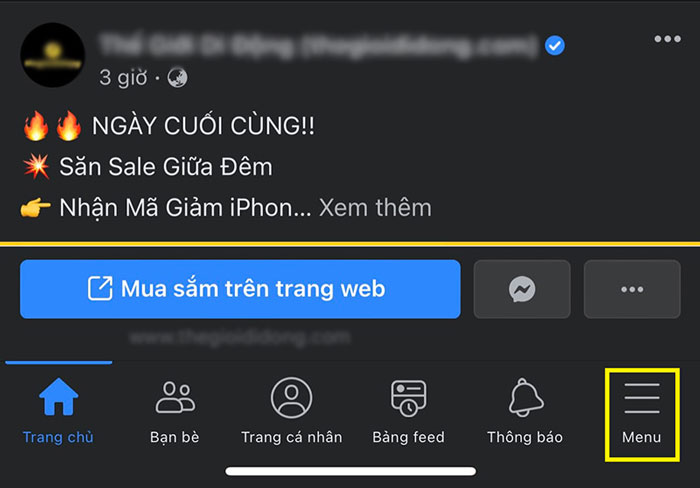
Bước 2: Chọn “Cài đặt & quyền riêng tư” rồi chọn tiếp “Cài đặt”.
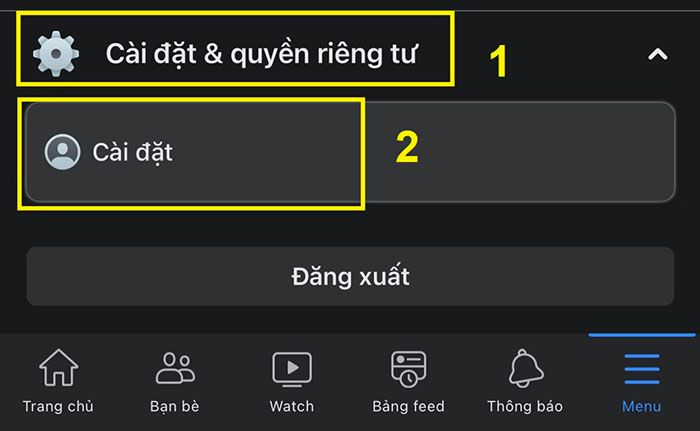
Bước 3: Tại mục “Tùy chọn”, nhấp vào “Chế độ tối”.

Bước 4: Chọn “Bật” để kích hoạt chế độ tối.

Kết luận
Chế độ tối (Dark Mode) trên Facebook không chỉ mang lại giao diện mới mẻ và thẩm mỹ cho người dùng, mà còn giúp giảm ánh sáng xanh, bảo vệ đôi mắt và nâng cao chất lượng giấc ngủ. Với những hướng dẫn chi tiết trên, việc kích hoạt tính năng này trở nên dễ dàng và thuận tiện. Dù bạn sử dụng Facebook trên trình duyệt, Android hay iOS, hãy thử nghiệm chế độ tối để tận hưởng những lợi ích mà nó mang lại. Chúc bạn có những trải nghiệm tuyệt vời trên Facebook với chế độ tối!






